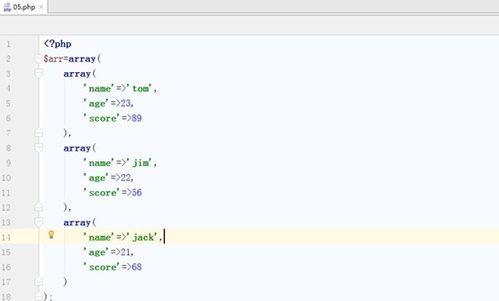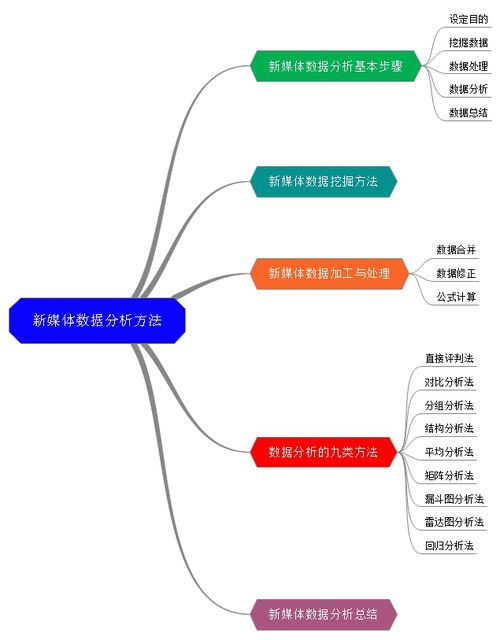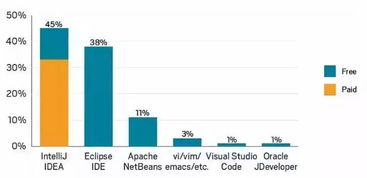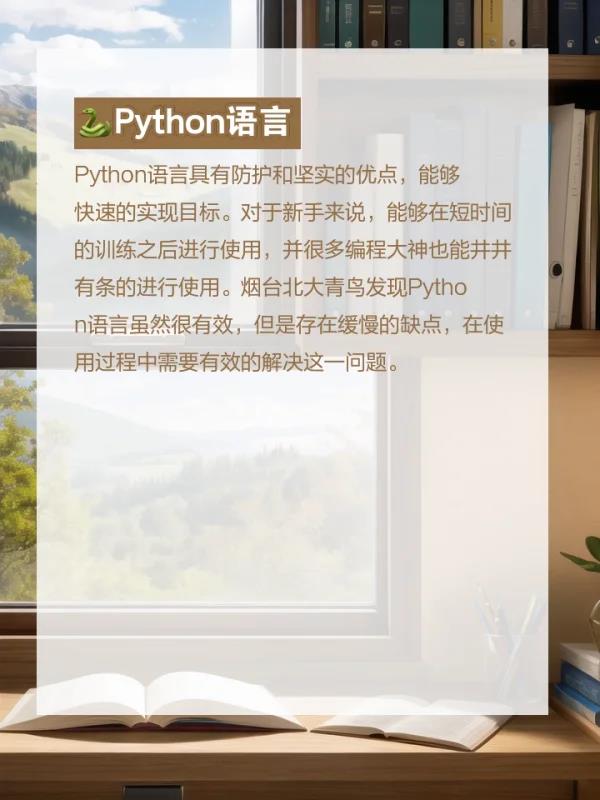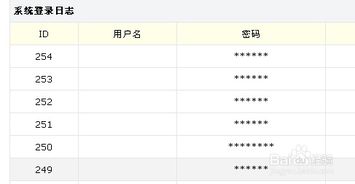excel里面怎么画斜线,如何在Excel中绘制斜线?
方法一:使用线条工具绘制
1. 打开Excel表格,选择需要绘制斜线的单元格。
2. 点击顶部菜单栏中的“插入”选项卡,在弹出的选项中选择“形状”按钮。
3. 在弹出的形状选项中选择“线条”,并点击单元格中需要绘制斜线的位置。
4. 按住鼠标左键不放,从单元格的起点拖动至终点,即可绘制出斜线。
方法二:使用设置单元格格式功能绘制
1. 打开Excel表格,选择需要绘制斜线的单元格。
2. 右键点击该单元格,在弹出的菜单中选择“设置单元格格式”选项。
3. 在弹出的设置单元格格式对话框中,切换到“边框”选项卡。
4. 在边框选项卡中,点击“斜线”按钮,并在下方的预览框中预览斜线样式。
5. 点击“确定”按钮,即可完成绘制斜线。
以上两种方法都可以在Excel中绘制斜线,可以根据个人需求选择合适的方法进行操作。
如何在Excel中绘制斜线?

作为一名办公室白领,你可能会经常使用Microsof Excel来处理数据和制作报表。有时候,你可能会需要在一单元格中绘制斜线来分隔不同的内容。如何在Excel中绘制斜线呢?本文将为你提供一些实用的技巧。
一、使用“设置单元格格式”绘制斜线

1. 打开Excel,选择一个单元格,右键点击并选择“设置单元格格式”。
2. 在弹出的对话框中,选择“边框”选项卡。
3. 在“线条”选项卡下,选择第二行的线条样式,通常选择实线。
4. 在“边框”选项卡下,选择斜线按钮,然后点击“确定”。
二、使用快捷键绘制斜线
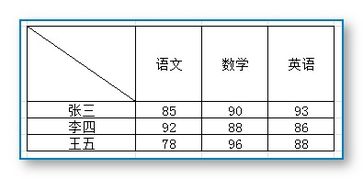
1. 打开Excel,选择一个单元格。
2. 输入你想要的内容,例如姓名和职务。
3. 在按下“Al+Eer”键之后,移动光标到下一行,输入其他内容。
4. 重复步骤3,直到你完成单元格内容的输入。
5. 使用“设置单元格格式”来设置斜线。
三、使用第三方插件绘制斜线
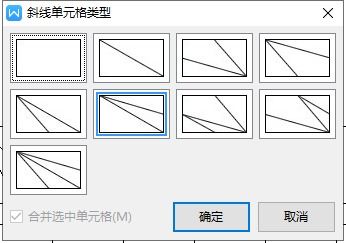
1. 下载并安装一个Excel插件,如“方方格子”。
2. 打开Excel,并选择“方方格子”选项卡。
3. 在“绘图工具”下拉菜单中选择“绘制斜线表头”。
4. 在弹出的对话框中,选择你需要的表头样式并点击“确定”。
在Excel中绘制斜线有多种方法,你可以根据自己的需求和习惯选择合适的方法。无论使用哪种方法,绘制斜线都可以使你的表格更加清晰易读,提高工作效率。
(随机推荐阅读本站500篇优秀文章点击前往:500篇优秀随机文章)